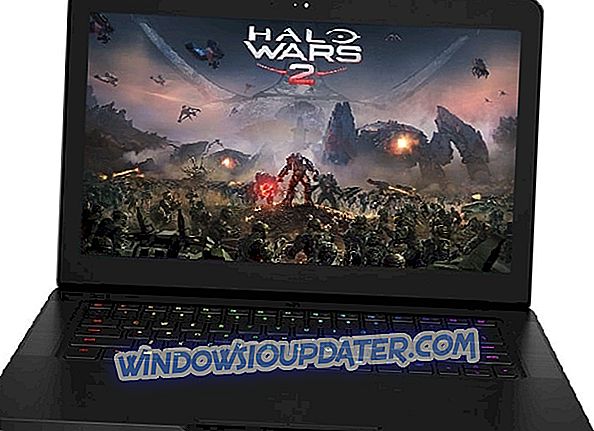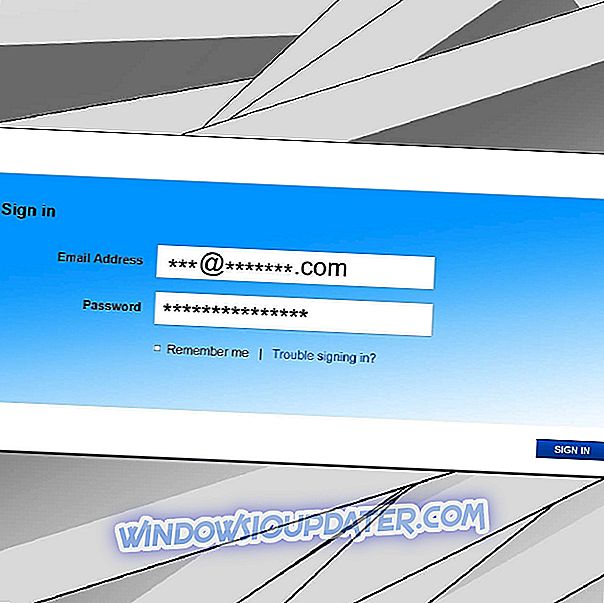O Skype é um produto desenvolvido para chamadas de voz e vídeo e bate-papo. Você pode usá-lo em computadores, tablets, smartphones e smartwatches, até mesmo no console Xbox One. Através do Skype, você pode enviar e receber arquivos de imagens, texto e vídeo.
Lançado pela primeira vez em 2003, o Skype foi comprado em 2011 pela Microsoft. E logo após a compra, o Skype foi integrado aos produtos da Microsoft. Além disso, a Microsoft suspendeu dois produtos anteriores (Windows Live Messenger e Lync) e começou a recomendar o Skype.
Em 2016, a Microsoft lançou o build 14342 para o Windows 10, que incluiu uma nova atualização do Skype UWP Preview. O destaque desta atualização foi a capacidade de configurar um tema sombrio. Este modo foi ativado quando as configurações foram feitas dentro do tema do sistema operacional.
Mas não havia opção para ativar ou desativar o modo escuro apenas para o Skype. Recentemente, em 2018, a Microsoft lançou uma nova versão da ferramenta, a versão 8 do Skype. Com essa atualização, a Microsoft adicionou um tema escuro dedicado ao Skype.
Passos para mudar o tema do Skype no Windows 10
1. Selecione sua foto de perfil ou os três pontos à direita.

2. Selecione Configurações e, em seguida, Aparência. Você pode acessar o menu Temas diretamente da tela principal do Skype, usando o atalho de teclado Ctrl + T.
3. Selecione Claro ou Escuro nos Modos. E da cor, você pode escolher uma aparência diferente.
As configurações entram em vigor no momento em que você define o tema (cor, modos, modos acessíveis). Para restaurar as configurações, você pode facilmente usar o botão Reverse no canto superior direito.

Dicas úteis para usuários do Skype
- Use Ctrl + comma - para abrir o menu Configurações.
- No menu de chamadas, você pode selecionar a exibição de legendas para chamadas de voz e vídeo.
- Clique em Avançado para configurar "Atender chamadas recebidas automaticamente".
- No menu Mensagens, você pode ajustar o tamanho do texto ou configurar a pasta onde salvar o arquivo recebido. Se você estiver durante uma chamada de áudio ou vídeo, selecione o botão + para ativar as legendas.

- Alt + V - para abrir o menu Visualizar para Ampliar / Reduzir
- Ctrl + N- para abrir uma nova janela de bate-papo
- Ctrl + Alt + M - para revelar o status do microfone durante uma chamada e Ctrl + Shift + Alt + K - para status de vídeo durante uma chamada.
Você pode baixar o Skype para desktop da Microsoft.
GUIAS RELACIONADOS QUE VOCÊ PRECISA SABER:
- Veja o que fazer se o vídeo não estiver funcionando no Skype
- O que significa esse ponto de exclamação do Skype no triângulo amarelo?
- RESOLVIDO: vírus do Skype enviando mensagens automaticamente